我们在做一个人员名单表格信息。很多时候表格中的姓名项里面总是有很多多余的空格,而且空格的位置不确定,空格的数量也不确定,导致表格非常不整齐,有什么办法能快速去掉这些空格?今天小编将与大家一同分享Excel表格中的大量空格这个问题及解决方法.

1. 提醒用户输入的数据中是否含有空格
在数据录入过程中,如果想让系统自动提醒用户输入的数据中是否含有空格,可通过设置数据的有效性来实现。
以验证姓名数据在输入的过程中是否含有空格为例(如图1),选中第一个姓名向下的单元格区域,单击“数据”菜单中的“有效性”命令,弹出“数据有效性”对话框,在“设置”选项卡中将允许的有效性条件设为“自定义”,在其下方的“公式”框中输入公式“=(LEN(B2)-LEN(SUBSTITUTE((B2)," ","")))=0”。
切换到“出错警告”选项卡,在“标题”框中输入“出错警告!”,在“错误信息”框中输入“输入的文本含有空格,请确认后重新输入!设置完成后,单击“确定”按钮退出。
接下来在输入姓名的过程中,系统会自动验证当前单元格中是否含有空格,如果有,则弹出如图3所示的警告信息。
cico提示:在图3出现时,直接按回车可以重新输入姓名。如果输入字数较多的数据(类似于“家庭地址”这类字段)时,不适合直接按回车键,否则原有的数据会自动被删除,此时单击“是”按钮可以忽略空格的存在。
2. 用公式去除数据中含有的空格
上述技巧大家会发现系统能自动检测出空格的存在,但不能自动替换掉这些空格,还必须要重新输入或输入完成后进行必要的修改。可不可以在输入过程中自动去掉含有的空格呢?
如果在当前表格中插入一些空列,用substitute函数是可以实现这一功能的,但总觉得不太美观,并且在录入时影响用户的视线。后来我将公式运用到sheet2中顺利地解决了这一问题。
输入数据之前首先切换到工作表sheet2(改名为“备份”)中,在a1单元格中输入公式“=substitute(sheet1!a1," ","")”,并将公式复制到与sheet1中表一样大的单元格区域中,这样在sheet1中输入数据时,在sheet2中对应的单元格中就会将去掉空格后的数据自动保存下来,最后sheet2中的数据就是我们最终需要的数据。
补充:excel常用Ctrl组合快捷键
Ctrl+A全选
Ctrl+C复制
Ctrl+X剪切
Ctrl+V粘贴
Ctrl+D自动填充
Ctrl+B加粗
Ctrl+U下划线
Ctrl+I斜体
Ctrl+K超链接
Ctrl+F查找
Ctrl+H替换
Ctrl+L创建表
Ctrl+N新建工作簿
Ctrl+O打开文件
Ctrl+P打印
Ctrl+S保存
Ctrl+W关闭
Ctrl+Y撤销后重做
Ctrl+Z撤销
相关阅读:excel不常用的重要技巧
1.怎样快速打开设置单元格格式
我们经常在输入数值等的时候需要设置单元格格式,很多人都已经习惯了点击鼠标右键选项,但是我们可以使用快捷键CTRL加1快速打开,如果自己的手不在鼠标上非常方便。
当然,我们也可以用鼠标点击如下图所示位置快速打开设置单元格格式选项。
2.excel怎样设置小数位数
如果一行带小数的数字我们要快速转化为整数的话可以使用快捷键CTRL加SHIFT加1,设置起来速度非常快。
当然,我们经常不会只使用整数,小数位的缩进或者延伸我们可以选中要设置的单元格后使用点击下面两个选项进行设置。
3.关闭excel表的快捷方式
我们经常需要打开一个表格完成工作后需要关闭,可以使用快捷方式CTRL加W,使用习惯后比较方便,希望能够对大家有帮助。

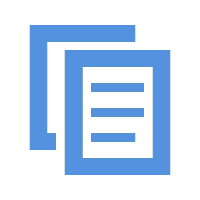 相关文章
相关文章 热门文章
热门文章